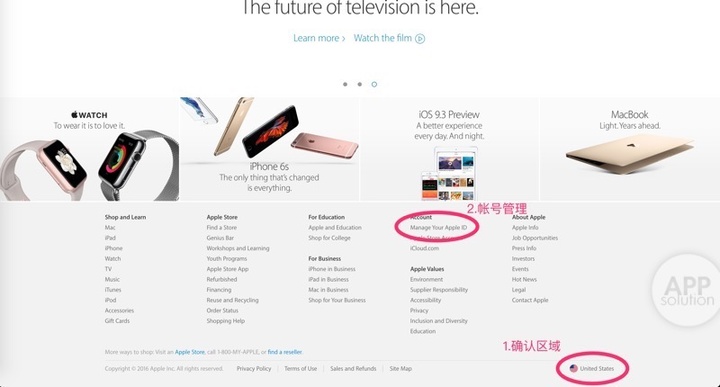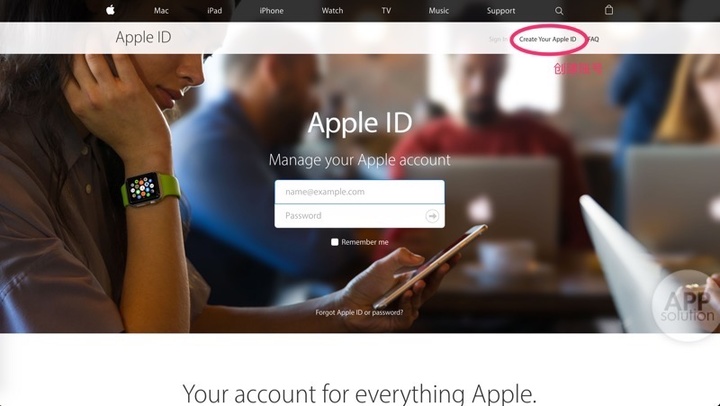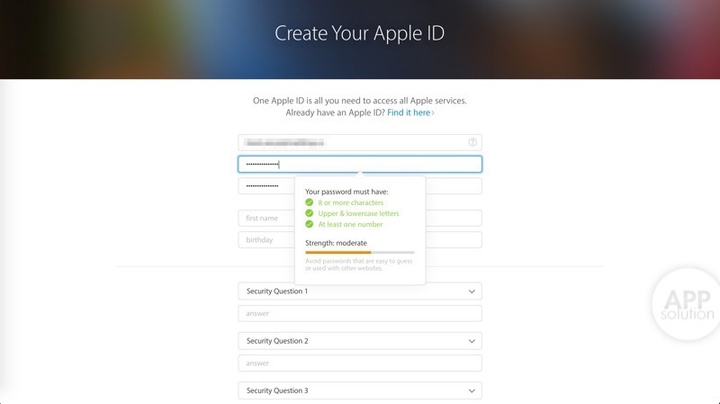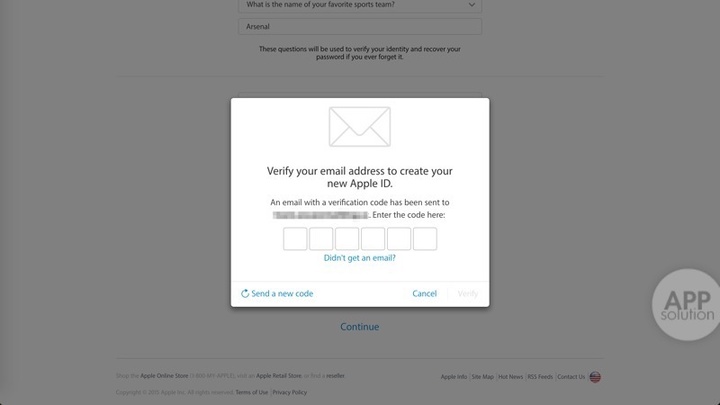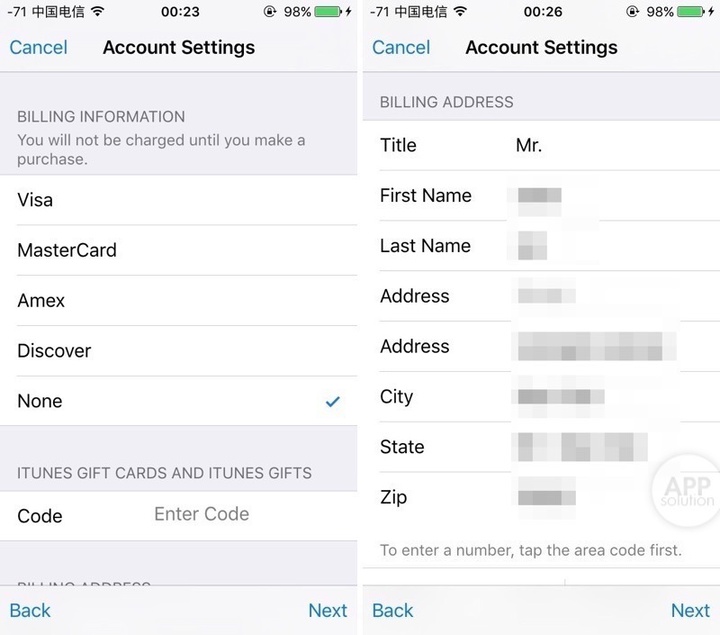教你无痛注册美区 App Store 账号,不需要信用卡和梯子 | 有用功
AppSo(微信号 appsolution)的这篇美国区 Apple ID 的注册教程,是一篇旧文的更新版本,所有的步骤都经过我们实测。不过,这不意味着本教程可以涵盖所有情况,毕竟人生最不缺的就是意外。
此前,注册美区 Apple ID 的方式有很多种,但不少方式都随着时间推移一一失效。今天要教给大家的是一个无需信用卡、Paypal 和 VPN 即可申请美区 Apple ID 的方式。
美国作为苹果的大本营,其美国区的 Apple ID 也是好处众多:
- 在美区的 App Store 商店中,有着丰富的数字内容,其中就包括了影视剧、电影和音乐。目前中国的数字内容上线了一段时间就因为相关审查规则便停止了服务,归期不定。
- 在美区 App Store 中,有着更加丰富的应用程序,其中有些应用在中国区是没有的。
- 类似于我们介绍的星巴克福利等,也仅限于美区兑换。
如果要说缺点,那就是购买比较麻烦(需要绑定美国信用卡或者购买 iTunes 礼品卡充值),以及没有中国区 1 元/3 元的超低定价(美区收费应用的最低价为 0.99 美元,Apple Music 为 15 美元/月)。
但注册美国区 Apple ID 属于一劳永逸的事情,多一手准备也不会有什么坏处。
1. 首先打开浏览器并登录苹果官网(www.apple.com),将主页拖拽至底部,在页面右下角可以查看到网页对应的国家。网址输入无误的话,此时对应的就是 United States,如果不是,请点击国旗选择 United States。
2. 点击上图中所圈示出的「Manage Your Apple ID」进入 Apple ID 管理界面。
3. 在跳转之后的页面中点击右上角的「Create Your Apple ID」创建新的 Apple ID。
4. 此时呈现在我们眼前的就是注册账号时常见的页面了,在这里需按照要求填写上苹果所需要的相关信息。
需要提醒各位的是,所填写的邮箱必须在此前从未用于注册 Apple ID;而且美区的影视资源等内容有进行分级,所以生日信息务必认真填写;最后在国家和区域处,请再次确认仍然为 United States。填写完成后,点击「Continue」。
5. 此时,苹果会向用户的注册邮箱中发送一份验证邮件,在该页面中输入所收到的验证码,点击「Verify」完成验证。至此虽然已经有了账号,但革命尚未成功,同志任需努力。
6. 紧接着你需要拿出 iOS 设备并进入 App Store,如果已经登录了其他账号请选择登出。在页面底部找到「登录(Sign In)」并选择「使用现有的 Apple ID(Use Existing Apple ID)」,用刚才注册好的账号登录。
7. 输入完账号密码并登录后,系统会弹出提示告诉你「此帐号还从未在 iTunes Store 中使用过」,需要进一步审核账号信息,根据提示点击「检查(Review)」即可。
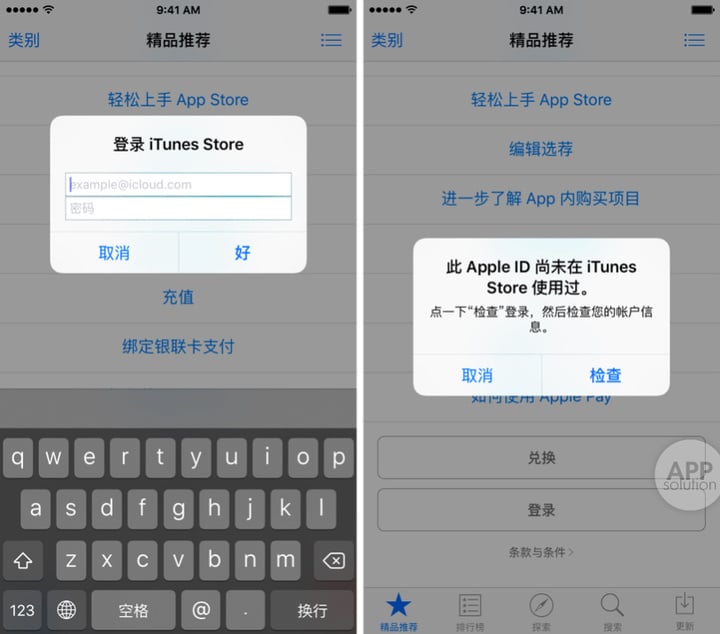
8. 跳转后需要再一次选择国家和地区,继续选择 United States,进入下一步。同意(Agree)并没有什么人会去看的用户协议。

9. 之后就会进入选择支付类型的设置页面,在这里你可以看到有一个「None」选项,这意味着你可以不用绑定任何支付方式。如果采用其他方式注册,是没有「None」这个选项或者会出现注册失败。
10. 「Billing Address」需要用户填写上美国地址和手机号码,这里大家可以自行用搜索引擎搜索(关键字:美国地址生成器)并填入对应位置。
购买美区 App Store 中的应用需要交税,因此最后的售价为应用本身的价格加上税率。由于美国各个州的税率有差异,所以在填写地址时可以选择税率较低或免税的州,比如俄勒冈(Oregon)、德拉维(Delaware)、蒙塔娜(Montana)、新罕布什尔(New Hampshire)等等。
11. 最后提交信息就完成了账号的创建,至此注册过程全部完成,Start Shopping。
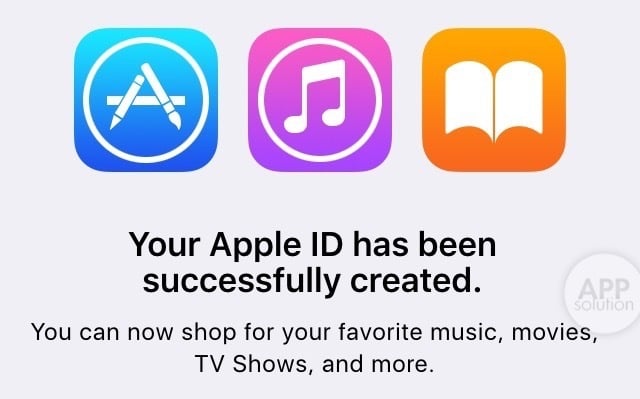
最后说一句:拥有美区账号并不会对你原有的中区账号造成什么影响,它们是相互独立的。当你想要切换中区/美区,只要直接打开 App Store 登录对应的账号就可以了。
Wish U AppSolution!